SPRÁVA SÍTÍ MICROSOFT WINDOWS. příručka k semináři
|
|
|
- Jan Mareš
- před 8 lety
- Počet zobrazení:
Transkript
1 SPRÁVA SÍTÍ MICROSOFT WINDOWS příručka k semináři
2 Rozvojový projekt Systémová podpora Informačního centra jako Centra excelence Projekt v rámci realizace I. Etapy Státní informační politiky ve vzdělávání (SIPVZ), zpracovala Střední průmyslová škola a Střední odborné učiliště, Trutnov, Školní 101 SPŠ a SOU, Trutnov, Školní Všechna práva vyhrazena. URL:
3 1. Vývoj síťových operačních systémů První síťový operační systém, který se rozšířil v běžných sítích s osobními počítači, byl systém Novell Netvare. Tento systém vycházel od počátku z principu sítí klient server. Pro jednoduché sítě se poté začal používat systém Lantastic, který umožňoval provoz sítě peer to peer (rovný s rovným). Z tohoto principu také vycházela síť Microsoft. Tato síť pracovala v prostředí stanic s operačním systémem MS-DOS a poté i v prvních verzích Windows. Zde se pro práci v síti peer to peer rozšířil systém Windows 3.11 for Workgroups. Teprve nástup systému Windows NT zavedl v prostředí Microsoft síť klient server. V praxi se více rozšířila verze Windows NT 3.51 (vycházela také vzhledově ze systému Windows 3.x). Po nástupu Windows 95 se vzhled a ovládání tohoto systému přeneslo i do platformy NT (znamená New Technology) a vznikla verze Windows NT 4.0. Tato verze Windows se rozdělila na dvě větve systém pro pracovní stanice (Windows NT 4.0 Workstation) a pro server (Windows NT 4.0 server). I když jsou tato Windows NT ve verzi 4 velice podobná platformě Windows 95 a mají téměř shodná ovládání, tak jádro je úplně jiné. Windows NT jsou od základu stavěná jako síťové stanice a server, s prostředky pro práci v síti a solidní zabezpečení. Poměrně dlouhou dobu vyvíjela firma Microsoft dvě různé platformy Windows 9x a NT. Platforma Windows 9x Reprezentovaná verzemi 95, 98 a ME (Millenium Edition) byla určena hlavně pro samostatně pracující stanice, převážně pro domácí použití. Další vývoj těchto systémů byl po roce 2000 víceméně zastaven. Platforma Windows NT Tato platforma reprezentovaná verzemi NT 4.0 Workstation, 2000 a XP Professional je určena hlavně pro práci v síti. Tyto systémy jsou bezpečnější, stabilnější, ale také náročnější na hardware. Z těchto systémů řady NT pro pracovní stanice vychází i serverové systémy, které se i stejně nazývají a pro odlišení se název doplňuje označením Server. To byly systémy NT 4.0 server, 2000 server. Nejnovější verze serveru, Windows 2003 server, vychází ze systému XP, ale protože měla pozdější uvedení na trh, tak má i jiné označení. Ještě se můžete setkat s verzí XP Home, které jsou odlehčenou verzí XP určenou pro domácí použití nebo samostatně pracující stanice. V dalším se budeme věnovat již jen posledním verzím Windows XP Professional a Windows 2003 server. 2. Instalace stanice a serveru Instalace je poměrně jednoduchá a u obou systémů velice podobná. Zvládnout ji může i zručnější uživatel. Pokud máte nový počítač, sestavený ze značkových dílů, tak proběhne z velké části automaticky a jste pouze dotázáni na základní údaje. Pod pojmem značkové díly se rozumí takové prvky, které byly pro daný systém homologovány, to znamená, že byly úspěšně testovány. Pokud vyhovují požadavkům, tak jsou uvedeny na HCL (Hardware Compatibility List), který je přístupný na Internetových stránkách firmy Microsoft ( Pokud tam vaše součásti nenajdete, tak to nemusí nutně znamenat, že nebudou fungovat, ale jejich zprovoznění se systémem může být v některých případech náročnější. Strana 1/13
4 Pro úspěšnou instalaci je nutné splnit alespoň minimální hardwarové požadavky. Firma Microsoft uvádí minimální a doporučené nároky na vybavení. I když splněním minimálních nároků jste schopni systém nainstalovat (pro instalaci stanice procesor od 233 MHz, RAM 64 MB, HDD 1,5 GB), tak práce s takovým systémem je velice nepohodlná. Je vhodné řídit se spíše než uváděným minimem hodnotou doporučenou. Pokud budete mít minimum RAM, tak při běžné práci musí být paměť průběžně uvolňována a dochází velice často ke swapování (odkládání momentálně nepotřebných dat v paměti na HDD). Tato činnost může zpomalovat systém až několikanásobně. A na HDD minimální velikosti budete mít pouze vlastní systém ale už ne prostor pro práci. Ale nových počítačů se tyto problémy většinou netýkají. Pro použití ve školním prostředí jsou vhodné systémy řady NT, pokud to je jen trochu možné a máte postačující hardware. Je vhodné na těchto systémech stavět počítačovou síť typu klient server. Výhodou je jejich stabilita, víceuživatelské prostředí, možnosti zabezpečení a centrální správa. Řada systémů Windows 9x je vhodná spíše pro jednouživatelské prostředí. U serveru základní instalace také není nijak zvlášť odlišná od instalace XP. Ale poté je nutné rozhodnout o organizaci sítě, provést správné začlenění serveru a přiřadit mu jednotlivé role. To už je záležitost pro odborníky, kteří tyto operace provedou. Dále je nezbytné mít rozmyšlenou organizaci sítě. Server může být začleněn do fungující sítě bez jakýchkoli speciálních služeb (samostatný, standalone). Pro jeho plné využití je ale vhodné použít server jako základ doménového modelu sítě, kde server má funkci řadiče domény. Standardně je nutné po instalaci systému provést aktivaci (získat aktivační klíč) na základě prokázání nákupu příslušné licence. U verzí Corporation pro hromadné licence ve větších firmách nebo školní licence (nakoupené například prostřednictvím MS Select for Education) tato aktivace není nutná. Pro server je nutné kromě vlastní licence nakoupit také příslušný počet klientských licencí pro počítače (uživatele), které se budou k němu připojovat (CAL - Client Access Licence). 3. Síťový model Již při instalaci pracovní sítě jste při konfiguraci síťových služeb dotazování na zařazení stanice do skupiny nebo domény. Rozdíl těchto dvou modelů je velice podstatný: Pracovní skupina je pouze seskupení počítačů, není zajištěna jednotná správa a zabezpečení. Nevyžaduje nutně server, může tedy pracovat i jako síť peer to peer. Doména je seskupení počítačů do organizační jednotky, kde všechny stanice sdílejí jeden model zabezpečení a centrální správy. Tyto funkce zabezpečuje pro každou doménu server ve funkci řadiče domény. Výhodou je možnost nastavení zabezpečení a definice uživatelských účtů na jednom místě. To je typicky důležité ve školní síti. Umožňuje každému uživateli přihlášení k libovolné stanici v síti bez nutnosti nastavovat jeho účet na všech stanicích. Na mnoha školách stále přetrvává systém přihlašování všech uživatelů k danému počítači prostřednictvím jediného účtu (například PC1). V těchto případech potom každý pracuje anonymně, nelze dostatečně zajistit funkčnost sítě a její zabezpečení, včetně zabezpečení uživatelských dat a nastavení. Uživatelé si vzájemně škodí. Proto je vhodné nastavit pravidla v síti tak, aby se každý uživatel (žák i učitel) přihlašoval prostřednictvím svého unikátního účtu. Práce s vytvořením individuálních účtů pro všechny uživatele se správci velice rychle vrátí v podobě daleko menších nároků na další správu sítě. Pro větší počet stanic lze použít více serverů ve funkci řadičů pro jednu doménu a tím zvýšit výkon a spolehlivost sítě. Lze také nastavit vztahy mezi jednotlivými doménami, kdy není nutné na propojených sítích mít zřízené účty v jednotlivých doménách, ale lze zajistit centrálně přístup správným nastavením pravidel zabezpečení. Strana 2/13
5 4. Síťové protokoly Pro činnost počítačové sítě je nezbytná správná konfigurace jejich jednotlivých prvků. Základem nastavení je síťový protokol, jakýsi společný jazyk. Dnes jsou téměř všechny sítě postaveny na rodině protokolů TCP/IP (Transmission Control Protocol / Internet Protocol). Tento protokol má tu výhodu, že se používá jak v lokálních sítích, tak i v Internetu. Umožňuje také škálovat sítě podle potřeby a řídit efektivitu provozu jak uvnitř jednotlivých sítích, tak hlavně mezi sítěmi. Další, méně používané protokoly jsou NetBeui a IPX/SPX. Je sice možné v jedné síti zároveň provozovat více protokolů, ale z hlediska výkonnosti je výhodnější se této kombinaci vyhnout. V další části se popisuje protokol TCP/IP a jeho model. Na základě rozdělení síťových modelů do vrstev je možný rychlejší vývoj, protože se mohou řešit izolovaně problémy na jednotlivých vrstvách a není nutné stále řešit komplexně všechny služby. Jsou dané jednotlivé vrstvy, jejich funkce a služby a definováno rozhraní mezi nimi. Pro popis sítí založených na TCP/IP se používá OSI model (rozdělený do 7 vrstev) nebo TCP/IP model (rozdělený do 4 vrstev, některé vrstvy jsou sloučeny). TCP/IP protokol je tvořen celou soustavou jednotlivých protokolů, které zajišťují jednotlivé služby pro síťovou komunikaci. Nezabývají se většinou záležitostmi nejnižší vrstvy, ta je řešena podle modelu OSI a z něj vycházejících norem. Hlavní protokoly TCP/IP a jejich účel: ICMP (Internet Control Message Protocol) slouží pro výměnu stavových a chybových informací. Jeho služeb využívá například často používaný příkaz PING pro zjištění dostupnosti určité stanice v síti. ARP (Address Resolution Protocol) slouží pro zjištění fyzické adresy zařízení (MAC adresy) na základě jeho IP adresy (síťové, logické). RARP (Reverse ARP) plní obdobnou funkci jako ARP, ale v opačném směru (zjištění IP adresy na základě MAC adresy). TCP (Transmission Control Protocol) slouží pro řízení komunikace, spojování jednotlivých IP paketů, kontrolu jejich doručení, vytváří virtuální spojení mezi komunikujícími aplikacemi. Protože najednou může komunikovat více aplikací, tak využívají různých portů TCP (jakýchsi adres), například Internetový prohlížeč s protokolem HTTP používá port 80. UDP (User Datagram Protocol) přenáší data mezi komunikujícími aplikacemi bez garance jejich doručení, nezajišťuje řízení toku. Také pracuje s různými porty UDP. Telnet umožňuje připojení k jinému počítači a spravovat ho (vzdálený přístup). SSL (Secure Sockets Layer) slouží pro zabezpečenou (šifrovanou) komunikaci, například ve webovém prohlížeči je využíván tento protokol pro přístup do neveřejných stránek (adresa začíná místo Pokud komunikace neprobíhá přes https, tak lze odchytit například při přihlašování na síti vaše heslo a zneužít ho. DNS protokol (Domain Name System) slouží pro přiřazování IP adres doménovým jménům. Například adresa je dostupná na IP adrese Díky této službě můžete zadávat v prohlížeči www adresy a nemusíte si pamatovat IP adresy, systém si je zjistí sám prostřednictvím této služby. Strana 3/13
6 RPC (Redirector Protocol) umožňuje i nesíťovým aplikacím využívat sítě, například uložit data na síťový disk. Máte namapovaný síťový disk pod písmenem F: a při ukládání na tento disk systém zajistí, že se data přenesou po síti na příslušný server (přesměruje je). Přitom pro vlastní aplikaci se tento proces jeví stejně jako při ukládání na disk C:. BOOTP (BOOT strap protocol) umožňuje stanici při startu požádat server o přidělení IP adresy, používá se například u bezdiskových stanic. Protože celý systém je uložený na serveru (a ne na lokálním disku), tak po zapnutí na stanici neběží žádný systém. Proto by stanice nemohla komunikovat se serverem. Řeší se to síťovou kartou, která obsahuje BOOTROM, což je malá paměť, která pomocí protokolu BOOTP umí po zapnutí navázat spojení se serverem a spustit inicializaci operačního systému. TFTP (Trivial File Transfer Protocol) slouží pro jednoduchý přenos dat, například upgrade BIOSu (firmware). FTP (File Transfer Protocol) slouží pro přenos dat po Internetu, například stahování (download) programů z nějakého serveru (FTP serveru). Nahrávání dat na server (upload) slouží například k aktualizaci webových stránek na serveru. HTTP (Hyper Text Transfer Protocol) slouží pro přenos hypertextových dat. To jsou data, obsahující texty, obrázky a další prvky a umožňují sledování myšlenkového toku (přecházení na další stránky) pomocí hypertextových odkazů. Používá se hlavně v Internetu pro zobrazování www stránek (hypertextový odkaz = ručička). POP3 (Post Office Protocol) slouží pro elektronickou poštu, pro příjem zpráv. SMTP (Simple Mail Transmission Protocol) slouží také pro , pro odesílání zpráv. Podrobně jsou všechny vlastnosti a parametry protokolů i všech síťových služeb popsány v doporučeních RFC, která vydávají mezinárodní standardizační organizace ISO, TIA/EIA a další. 5. Jmenné služby Základním identifikátorem každého počítače v sítích TCP/IP je IP adresa (například ). Protože práce s těmito číselnými adresami by byla poměrně obtížná, tak se většinou používají místo číselných údajů různé systémy jmen. Potom stačí zadávat jména, která jsou snáze zapamatovatelná a systém pomocí jmenných služeb zajistí jejich překlad na číselné adresy. Dříve se používala služba WINS, tu využívají spíše starší programy. Nyní se používá služba DNS. Oba typy jmenných služeb mohou být zajištěny na Windows serveru. Stačí je doinstalovat a správně konfigurovat. Na jednom serveru mohou zároveň běžet obě služby. Aby stanice tyto služby mohly využívat, tak na nich musí být správně nastaveny odkazy na jmenné servery. To lze nastavit ve vlastnostech protokolu TCP/IP ve vlastnostech sítě pro dané síťové připojení. Zde je nutné zadat do příslušných polí IP adresu serveru DNS (případně i záložního) a obdobně i WINS serveru. Pokud používáte službu dynamické přidělování IP adres, tedy službu DHCP, tak tyto vlastnosti nenastavujete na jednotlivých stanicích, ale centrálně, ve vlastnostech DHCP serveru. Při instalaci DNS serveru je nutné rozlišovat, zda bude tyto služby zajišťovat pouze pro místní síť, nebo pro přístup z vnitřní sítě do Internetu. DNS server může plnit zároveň obě funkce. Strana 4/13
7 Při konfiguraci DNS serveru je nutné nadefinovat jednotlivé zóny a vazby mezi nimi. Nejjednodušší je použití průvodce instalací DNS. Musíte zadat název příslušné domény, kterou bude server obsluhovat. Například spssoutu.cz, tak jak se jména používají v Internetu. Pro vnitřní síť je nutné tato jména odlišit, proto se zadává přípona ve tvaru LOCAL, například SKOLA.LOCAL. Záznamy v této zóně umožňují komunikovat s dalšími stanicemi v síti zadáváním jejich jmen a není nutné zadávat jejich IP adresy. Například pro použití síťové tiskárny zadáte jméno počítače a název sdílené tiskárny. A při požadavku na tisk se automaticky vyšle dotaz na jmenný server, který vrátí IP adresu, příslušnou tomuto jménu. A dále už komunikace probíhá přímo na tuto adresu (číselnou). Trochu odlišně probíhá komunikace v Internetu. Chcete zobrazit obsah nějakého serveru. Zadáte v prohlížeči danou adresu, například Zase se automaticky naváže spojení s DNS serverem. A ten vrátí IP adresu, pokud ji nalezne ve svých záznamech. Samozřejmě není prakticky možné, aby všechny Internetové názvy byly v daném serveru. Proto je tato služba řešena hierarchicky. To znamená, že každý DNS server má zadanou vazbu na nadřízený server. A pokud nenalezne příslušný záznam, postoupí tento dotaz dále. Pokud ani nadřízený server nezná adresu, postupuje ji dále. Každá doména (například CZ, DE, COM, ) má svůj kořenový server a na něm bude příslušný záznam, nebo pro nějakou doménu nižší úrovně bude vědět kam dotaz směrovat. Službu DNS svým zákazníkům většinou zajišťuje poskytovatel připojení. Buď ji zajišťuje přímo, nebo poskytuje nadřízený DNS server pro váš vlastní. Se službou DNS také souvisí registrace domény. Jestliže chcete registrovat svoji doménu v Internetu (například tak musíte požádat pro danou doménu registrátora o přidělení. A v žádosti musíte uvést, na kterých DNS serverech budou záznamy o daném jménu umístěny. Pokud používáte webhosting (máte www stránky dané domény umístěny u firmy, která toto nabízí jako službu) tak tyto služby automaticky zajišťuje provozovatel daného serveru. 6. Active Directory Pokud používáte doménový model sítě, tak musíte v této síti mít minimálně jeden server Windows ve funkci řadiče domény s nainstalovanou službou Active Directory. Tato služba vytváří databázi všech objektů a jejich vlastností. Jsou v ní uloženy informace o všech uživatelských účtech, počítačích zařazených v doméně, nastavených právech a bezpečnostních politikách. Při přihlašování uživatele (ale i při startu počítače) jsou zadané informace (jméno a heslo) ověřovány na řadiči domény podle záznamů v Active Directory (AD). Výhodou soustředění všech těchto informací do jedné služby je jejich snadná centrální správa, možnost replikace na další servery a zabezpečení. Po instalaci serveru musíte provést jeho povýšení do role řadiče a nainstalovat službu AD. Pro její funkci je nejprve nutné zajistit správnou funkci DNS pro vnitřní síť, protože tyto služby jsou vzájemně provázané. Služba AD se objevila jako novinka u verze Windows 2000 server a úspěšně se prosazuje i nové verzi serveru. 7. Systémové nástroje Nastavení systému se provádí podobně jako u ostatních verzí Windows, prostřednictvím Ovládacích panelů a jednotlivých položek. U serveru jsou navíc k dispozici další prostředky pro správu služeb serveru. Ty jsou soustředěny pod položkou Nástroje pro správu, dostupnou z ovládacích panelů nebo nabídky Start Programy. Některé z těchto položek jsou dostupné i na pracovní stanici. Pomocí položek z této skupiny můžete provádět prakticky všechna na- Strana 5/13
8 stavení služeb serveru a běžné administrativní úkony při provozu sítě. Většinu operací lze provádět i prostřednictvím příkazové řádky. Přehled alespoň nejdůležitějších nástrojů je uveden dále. Uživatelé a počítače služby AD V této konzoli je možné spravovat účty uživatelů, počítačů a serverů v dané doméně. Lze vytvářet nové účty, zobrazovat a měnit jejich vlastnosti (hesla, umístění, jména, ), povolovat a zakazovat je, případně je rušit. Výhodou AD proti předchozí verzi serveru je možnost (alespoň částečně) hierarchicky členit jednotlivé objekty do skupin, nazývaných Organizační jednotky (OU). Vhodným členěním uživatelů si můžete ušetřit práci při správě systému (například vytvořením OU podle jednotlivých tříd a začleněním žáků těchto tříd do příslušných OU). Velice důležitým prvkem, který lze nastavovat v této konzoli je možnost přiřazení přístupových práv a možnost definovaní bezpečnostních politik (pravidel) pro jednotlivé objekty v AD. DNS Konzole pro konfiguraci a správu této služby. Pokud neprovedete nějaký neregulérní zásah do systému, tak zde není nutné běžně nic měnit. Ale v případě potíží zde můžete zjistit příčinu problémů. Máte zde (mimo jiné) přehled jmen a IP adres všech počítačů vaší sítě. WINS Pokud máte nainstalovanou tuto službu a používáte ji, můžete zde opět zjistit informace o jménech a adresách počítačů a případně do nich zasahovat. Průvodce konfigurací serveru Zde můžete pomocí průvodců přidělovat serveru další funkce a provést instalaci a konfiguraci příslušných služeb (např. AD, DNS, DHCP a další). Správce služby Terminal Services Tato služba umožňuje pracovat v režimu terminálu. To znamená, že z klientské stanice se naváže spojení s příslušným terminálovým serverem a spustí se potřebný program. Tento program běží na serveru a na stanici jsou jen přenášena data pro zobrazení, naopak na server se přenáší vstupy z klávesnice a myši. Protože jako klientská stanice stačí i slabý počítač (486 s 16 MB RAM), tak je možné tímto způsobem provozovat jejich prostřednictvím i moderní, poměrně náročné programy (například Windows XP a MS Office). K využití této služby je ale nutné zakoupení přístupových licencí k terminálovému serveru (Terminal CAL). Kromě možnosti provozu programů na serveru tato služba umožňuje také administraci, neboli vzdálený přístup k serveru (jeho spravování z jiného počítače stejně jako byste seděli přímo u serveru). Standardně můžete i bez zakoupení licencí terminálu provozovat až 2 vzdálená připojení pro správu. Správa počítače Konzole, která je dostupná i na samostatné pracovní stanici Windows XP. Používá se pro správu běžných procesů počítače. Umožňuje ale i připojení k jinému počítači a spravovat ho stejně jako místní počítač. V ní je několik velice užitečných položek: Strana 6/13
9 Prohlížeč událostí V prohlížeči událostí je možné procházet log soubory jednotlivých služeb. Z jednotlivých záznamů je možné odhalit příčinu různých problémů. Sdílené složky Zde je souhrnný přehled všech přístupných zdrojů tohoto počítače (sdílené složky a disky). Zobrazuje přehled relací a otevřených souborů (zde je vidět využití zdrojů tohoto počítače z jiných stanic). Zde můžete zjistit, zda někdo neoprávněně nevyužívá zdroje vašeho počítač (bezpečnostní díru). Kromě vlastního přehledu je zde velice užitečná možnost uzavření otevřených relací nebo souborů. Místní uživatelé a skupiny Umožňují vytvářet a spravovat účty lokálního počítače. K počítači se může přihlásit jen uživatel s platným a povoleným účtem (pokud není nastaveno automatické přihlášení). Pokud je počítač zapojen do domény, tak se ověřování provádí na základě doménového účtu, vytvořeného v AD. Potom můžete při přihlašování vybrat zda se hlásíte do domény nebo jen k tomuto počítači v rozšířených vlastnostech přihlašovacího okna. Účty jednotlivých uživatelů je možné přiřazovat do skupin s různými oprávněními. Pro správu doménových účtů je nutné použít konzoli Uživatelé a počítače služby AD (uvedené výše). Výstrahy a protokolování výkonu Tvorba vlastních protokolů, které budou monitorovat určité vlastnosti systému (čítače), například využití procesoru, disku, sítě a podobně. Toto je vhodné použít při ladění výkonu počítače a odhalení úzkých míst systému. Správce zařízení Ve správci zařízení je souhrnný přehled všech hardwarových součástí počítače a jejich stav, například grafické karty, síťové, zvukové karty, diskových mechanik a další. Lze zde zjistit stav zařízení, podrobnosti o jeho ovladačích a prostředcích. Pokud je u nějaké položky otazník nebo výstraha, tak toto zařízení nepracuje správně. Potom zde lze aktualizovat ovladač, případně dané zařízení zakázat (nebo povolit). Důležitá vlastnost zde přibyla proti předchozím verzím a to možnost vrátit předchozí ovladač (po jeho aktualizaci). To je ale nutné provést v případě potřeby hned po aktualizaci, pokud zjistíte nefunkčnost. Úložiště Umožňuje provést defragmentaci disku (přerovnání jeho obsahu pro zvýšení výkonu). Pomocí položky Správa disků zjistíte informace o všech připojených diskových jednotkách. Vidíte jednotlivé oddíly, jejich stav a souborový formát. Můžete zde na nevyužitém prostoru disku vytvářet další oddíly a formátovat je. Lze zde také nastavit písmeno jednotky, kterým se budete na příslušný logický disk odkazovat. Již existující oddíly nelze měnit (nebo odstraňovat) bez ztráty dat. Tyto operace ale lze případně provádět nástroji třetích stran (Partition Magic). Služby a aplikace Obsahuje přehled služeb systému, jejich stav a způsob spouštění. Pokud nějakou chcete využívat, tak musí být spuštěná. Strana 7/13
10 Pro snazší správu vaší sítě si můžete sami vybrat pro vás důležité a často používané nástroje a sestavit si vlastní soubor správních nástrojů. Stačí spustit MMC (Microsoft Managament Console) pomocí položky Start Spustit. Pomocí položky Přidat nebo odebrat moduly snap-in v nabídce Soubor umístíte do kořenové konzole vybrané moduly. Celé nastavení MMC si můžete pojmenovat a uložit. Uživatelské profily Pro snazší správu sítě lze využít i uživatelské profily. To jsou osobní nastavení systému, platná pro konkrétního uživatele (uložená ve složce Documents and settings). Je možné zajistit uživatelům jednoduše jejich stejné nastavení prostředí tím, že tyto jejich profily se automaticky při odhlášení ukládají na server a při dalším přihlášení (i na jiné stanici) se opět zkopírují do příslušného počítače. Toto lze nastavit ve vlastnostech uživatele v položce cestovní profily a výběrem místa jeho umístění na serveru. Je možné vytvořit také povinný profil (mandatory), který nastaví správce a přiřadí ho uživateli nebo uživatelům. Při přihlášení se těmto uživatelům dle přiřazeného profilu nastaví prostředí, které si mohou podle potřeby měnit. Ale při jejich odhlášení se neaktualizuje tento povinný profil, to znamená, že při příštím přihlášení mají opět to základní prostředí definované správcem (a ne svoje úpravy). Registry Některá nastavení lze přímo provádět v registrech. Registry jsou uloženy v systémovém souboru, ve kterém jsou informace o všech součástech systému a jejich nastavení. Nahrazuje soubory INI, které se používaly ve starších verzích Windows. Podobné konfigurační soubory měly i jednotlivé aplikace. Tyto INI soubory všech aplikací a systému (kromě starých programů) jsou nyní zahrnuty do jednoho systémového registru. Změnou některých nastavení pomocí běžných nástrojů se mění i údaje v registru. V případě potřeby je možné přímo procházet a upravovat položky registru pomocí příkazu Regedit. Položek je zde několik tisíc a není vždy jednoduché se v nich vyznat. Bez dostatečné znalosti není vhodné do těchto údajů zasahovat a měnit je. Všechny položky registru jsou rozděleny do klíčů (jakýchsi skupin). V klíči Hkey_Local_Machine jsou položky týkající se počítače, v klíči Hkey_Users údaje platné pro všechny uživatele a v klíči Hkey_Current_User nastavení právě přihlášeného uživatele. Jako příklad použití tohoto nástroje může být odstranění nežádoucí aplikace nebo viru. Některá taková aplikace se automaticky spouští už při startu systému a může škodit. Potom může být jedno z řešení přímý zásah do registru. V klíči \Hkey_Local_Machine\Software\Microsoft\Windows\CurentVersion\Run je uveden seznam položek, které se spouští už při startu systému. Pokud je zde podezřelá položka, je možné ji odstranit. Podobně mohou být některé záškodnické aplikace spouštěny až při přihlášení uživatele, potom zkuste hledat v klíči \Hkey_Users a dále stejně jako předchozím případě. Správce úloh Při práci se systémem se může stát, že některá aplikace zamrzla, přestala reagovat. Přehled právě spuštěných aplikací a služeb je možné získat ve správci úloh (dostupný z místní nabídky v Hlavním panelu nebo po stisku Ctrl+Alt+Delete). Zde je přehled právě spuštěných programů a jejich stav. Pokud u některé položky je stav Neodpovídá, tak pravděpodobně zamrzla. Může to ale být způsobeno i nějakou činností systému, která počítač delší dobu plně zaměstnává. Strana 8/13
11 Aplikaci můžete ze správce úloh přímo ukončit. Tím ztratíte rozpracovaná data! V záložce Procesy jsou vypsány spuštěné služby systému (procesy). Zde je vidět, jak zatěžují procesor a kolik zabírají paměti. Také zde lze vybraný proces ukončit, ale u některý systémových služeb toto není možné. Některé služby mohou být spuštěny a nejsou zde přesto vidět. Proto je nutné v případě podezření zkontrolovat i ručně registry. V záložce Výkon je monitorováno zatížení procesoru a využití paměti. 8. Nastavení zabezpečení Každý systém je nutné zabezpečit před možností zneužití vašeho počítače nebo informací v něm uložených neoprávněnými uživateli a vzdáleným přístupem. Často je potřeba zabezpečit systém i před nezodpovědnými oprávněnými uživateli nebo chybnou obsluhou. Nejnovější systémy mají zabudováno množství bezpečnostních nástrojů a mechanismů. Jejich využitím je možno systém zabezpečit, ale je nezbytné je správně nastavit. Žádný systém není 100% bezpečný, takový systém by totiž byl pro běžnou práci nepoužitelný. Proto zabezpečení systému bude vždy kompromis mezi použitelností a bezpečností. Prvky, které nemohou být dostatečně zabezpečeny, mohou být monitorovány. Sledováním log souborů (s uloženými záznamy monitoringu) můžete potom zavčas odhalit bezpečnostní mezery, případně odhalit příčinu problémů. Hesla Standardně před zahájením práce se systémem řady NT je nutné se přihlásit prostřednictvím platného uživatelského účtu. Tímto způsobem je možné účinně zabránit neoprávněnému přístupu. Heslo si běžně může uživatel sám měnit. Měl by si vybrat takové heslo, které není snadno uhodnutelné a přitom takové, které by si dobře pamatoval (hlavně si ho nikde nepoznamenávat). Dostatečně silné heslo by mělo mít minimálně 6 znaků s kombinací písmen malých a velkých a číslic nebo jiných speciálních znaků. Naprosto nevhodná jsou hesla ve tvaru snadno zjistitelných osobních údajů (křestní jméno, jména dětí, manželky, data narození a podobně), jednoduchých slov a jmen. Je vhodné občas heslo měnit. V nastavení pravidel bezpečnosti je možné zadat minimální požadavky na hesla a na dobu jejich platnosti. Ta bývá standardně nastavena na dobu 42 dnů. To v případě pouze občasného přístupu k počítači může být naopak snížení bezpečnosti. Je vhodné toto nastavit podle okolností a konkrétních podmínek. Uživatelské účty Vytváří je správce sítě. Zabezpečení je možné nastavit vhodným rozdělením účtů do skupin uživatelů s různými oprávněními. Tyto skupiny si můžete vytvořit dle potřeby. Standardně jsou v systému definovány základní skupiny uživatelů: Administrators (administrátoři) Uživatelé s nejvyšším oprávněním a plným přístupem. V této skupině by měli být pouze zodpovědní a dostatečně zkušení správci (uživatelé). Je vhodné pro běžnou práci s počítačem tyto administrátorské účty nepoužívat. Některé aplikace (například viry) mohou pro svou záškodnickou činnost využívat pouze oprávnění právě přihlášeného uživatele. Strana 9/13
12 Power users (silní uživatelé) Uživatelé s vyššími oprávněními, mohou nastavovat některé vlastnosti systému, případně instalovat některé programy. Users (uživatelé) Běžní uživatelé, mohou pouze spouštět programy a provádět pouze uživatelská nastavení systému. Backup Operators (operátoři zálohy) Uživatelé s oprávněními přístupu k souborům pro účely zálohování a obnovování dat. U serveru je možné pracovat ještě s dalšími skupinami, které mají obdobné funkce i názvy, ale fungují v rámci celé domény. Již po instalaci systému je možné zadat, že bude po startu systému automaticky provedeno přihlášení. Tento způsob je možné používat u domácího počítače, který používá jeden uživatel. Ve všech ostatních případech je vhodné používat ruční přihlašování jednotlivých uživatelů. Ve vlastnostech jednotlivých uživatelů (u doménových účtů) je možné pro zvýšení bezpečnosti využít další nástroje. Je to například nadefinování počítačů, ze kterých se uživatel může přihlásit a ve kterou dobu. Dále je možné účet vypnout nebo nastavit dobu expirace (vypršení platnosti) účtu a další. Souborový systém Zde lze nastavit přístupová oprávnění k jednotlivým souborům a složkám. V systémech Windows 9x není možné k souborům na lokálních discích nastavovat přístupová práva. V těchto systémech lze práva nastavovat pouze pro sdílení. V systémech NT lze podrobně nastavovat přístupová práva ke všem souborům. Základním předpokladem využití této možnosti je použití souborového systému NTFS (v systémech Windows 9x je souborový systém FAT, případně FAT32). Pokud ale tento systém použijete, tak nebudete mít k těmto souborům přístup ze starších systémů. Toto se ale týká pouze lokálního přístupu, například při provozování více operačních systémů na témže počítači. Výběr příslušného souborového systému provádíte již při instalaci systému. Pokud nevyberete systém NTFS již při instalaci, můžete dodatečně převést souborový systém na NTFS pomocí příkazu Convert. Přístupová práva k libovolné složce nebo souboru lze nastavit ve vlastnostech daného objektu v záložce Zabezpečení. Zde je možné přidávat uživatele a povolovat (nebo zakazovat) jim jednotlivé úrovně přístupu. Pozor zákazové položky mají vyšší prioritu než povolení! Podrobnější členění práv je dostupné po výběru tlačítka Detaily. Zde je potřeba vybrat uživatele a tlačítkem Upravit nastavit podrobně všechny položky, případně nastavit dědění práv nebo vnucení nastavení pro všechny podsložky. V záložce Vlastník můžete zjistit aktuálního vlastníka daného objektu. Velice užitečná pro správce sítě je možnost převzít vlastnictví. Z bezpečnostních důvodů totiž ani správce nemusí mít přístupová oprávnění k souborům (například v domovské složce uživatele). Ale v případě nouze nebo havárie je nezbytné mít možnost přístupu. Proto může administrátor (nebo uživatel s postačujícími oprávněními) převzít vlastnictví. Fakt, že někdo převezme vlastnictví se sice může jevit jako porušení bezpečnosti, ale tato událost je zřejmá a kontrolovatelná. Není totiž možné vlastnictví někomu přidělit, lze ho pouze převzít aktuálně přihlášeným uživatelem (pokud má k tomu oprávnění). Takže ani správce nemůže beze stopy přistupovat k zabezpečeným objektům. Novinkou ve verzi Windows 2003 server jsou skutečná oprávnění (efektivní práva). Tato položka (dostupná ve vlastnostech zabezpečení souboru nebo složky) vám umožní vypsat právě platná práva vybraného uživatele. Přitom se zohledňují i práva Strana 10/13
13 k nadřízeným složkám a práva skupin, jichž je uživatel členem. Základní nastavení přístupových práv k souborům je automaticky nastaveno již při instalaci systému. Běžní uživatelé nemají přístup (nebo jen pro čtení) k systémovým souborům nebo k celé složce Program Files. Také nemají přístup k osobním nastavením jiných uživatelů ve složce Documents and settings. Zabezpečená komunikace Zvyšuje odolnost systému proti narušitelům. Znamená to, že například při přihlašování jsou autentizační údaje přenášeny po síti v zašifrované podobě. Poměrně důležité je nastavení síly šifrování. Starší systémy používaly slabší šifry. A pokud používáte zároveň starší servery Windows, tak musíte (pro jejich správnou komunikaci) nastavit smíšený režim (mixed). Toto zadáváte při povyšování serveru na doménový řadič. Pokud máte jen nejnovější verze serverů, tak je vhodné tento smíšený režim nepoužívat a dále ještě povýšit úroveň serverů na nejvyšší možnou (a tím na nejbezpečnější). Toto ovšem vyžaduje nainstalovat na stanice Windows 9x klienta sítě, který bude moci komunikovat se serverem (je součástí instalace serveru). Systémové politiky (zásady skupin) Umožňují nastavovat bezpečnostní pravidla. Na každém počítači lze nastavit Místní zásady zabezpečení, na serveru lze nastavit Zásady zabezpečení domény a Zásady zabezpečení řadiče domény. Zde lze nastavit v jednotlivých klíčích pravidla nebo hodnoty jednotlivých položek. Mimo tato nastavení, platná pro celou doménu (respektive její řadiče) lze nastavovat stejným způsobem zásady skupin i pro jednotlivé oblasti Active Directory. Na jednotlivých úrovních organizační struktury AD lze pro jednotlivé organizační jednotky vytvářet samostatné Objekty zásady skupiny (GPO). Nastavení, definovaná v GPO platí pro všechny objekty a dědí se také pro všechny podřízené jednotky. To znamená, že není nutné zvlášť definovat nastavení pro každý objekt, ale postačí definice zásad organizační jednotky. A vhodným členěním jednotlivých objektů (uživatelů, skupin i počítačů) do příslušných jednotek je možné rychle a efektivně spravovat celou síť. Ve všech zásadách jsou parametry rozděleny do skupiny vztahující se na počítač a skupiny vztahující se na uživatele. Při startu počítače (přihlášení uživatele) se potom aplikují příslušné zásady. Také počítače se totiž automaticky přihlašují do domény při svém startu a přitom aplikují nastavené zásady (pokud jsou počítače řádně zařazeny do domény). Pomocí GPO lze nastavovat přístup k systémovým prostředkům, ovládacím panelům, k položkám pracovní plochy a nabídky Start a mnoho dalších. Oddělení Intranetu a Internetu Oddělení Intranetu od Internetu je nutné k zajištění bezpečnosti sítě. To se provádí fyzickým oddělením vnitřní sítě a Internetu prostřednictvím Routeru. Ten může být samostatným fyzickým zařízením (hardwarový router) nebo jen speciální program na serveru. Router kontroluje veškerý provoz a podle nastavených pravidel propouští mezi jednotlivými sítěmi jen oprávněný provoz. Program, který toto zajišťuje, bývá nazýván, Firewall (ohnivá zeď) protože funguje jako protipožární příčka při požáru. Pokud škola nepoužívá vhodný firewall nebo tento není správně nakonfigurovaný, tak je možné proniknout z Internetu do vnitřní sítě. Narušitel (hacker) potom může získat přístup k datům na síti, měnit nastavení sítě nebo počítačů, zneužít vaši síť pro svoje účely a další. Další možnost pro zvýšení bezpečnosti a zvýšení výkonu při připojení do Internetu je použití proxy serveru. To je opět program, který běží na serveru, oddělujícím Intranet a Internet. Pokud počítač z vnitřní sítě chce pracovat s Internetem, tak se obrací vždy pouze na proxy server. Ten požadavek například na načtení konkrétní stránky převezme a svým jménem odešle. A přijatou odpověď předá zpátky stanici, která požadavek poslala. Takže při pohledu z Internetu je vždy vidět jen tento proxy server a není vidět do Strana 11/13
14 vnitřní sítě. Navíc se načtená data na proxy serveru ukládají a při opakovaných požadavcích na tyto informace (i z jiných stanic) jsou předána z této vyrovnávací paměti a tím jsou vyřízeny rychleji. Pravidla používání ICT Je nezbytné stanovit je v každé škole i organizaci. Jedná se v prvé řadě o Řád počítačové učebny, kde jsou stanovena pravidla používání ICT na učebnách. Měl by být vydaný a podepsaný ředitelem školy a všichni žáci s ním seznámeni. Jedině pak je možné postihovat žáky za jeho nedodržování. Kromě toho je vhodné ještě pro pedagogy a další pracovníky školy zpracovat nějakou příručku, kde je popsána školní síť, dostupné prostředky, organizace dat a přístupů, přihlašování, používání informačních systémů školy a další. Auditování Je jakási záznamová služba. Protože nelze všechny potencionálně nebezpečné operace nebo přístupy zcela zablokovat, protože by tím byla omezena nebo znemožněna funkce sítě, je nutné tyto aktivity monitorovat. Základní funkce systému jsou běžně protokolovány. A tyto uložené záznamy (log soubory) jsou snadno přístupné prostřednictvím aplikace Prohlížeč událostí (dostupný ve správě počítače). Rozšířené možnosti protokolování můžete dále nastavit v Zásadách skupiny (GPO). Zde je možné například zapnout auditování přihlášení uživatelů. Další z možností je auditování přístupu k objektům, kdy po zapnutí této položky je možné pro určitý soubor, složku nebo jiný objekt nastavovat ve vlastnostech objektu možnosti protokolování. 9. Tiskové služby Při práci v síti je možné využívat nejen lokální, ale i síťové tiskárny. To jsou tiskárny, které sou připojeny k jiným stanicím v síti, případně přímo připojené do počítačové sítě prostřednictvím print serveru. Pokud chcete vytvořit z tiskárny u konkrétního počítače síťovou tiskárnu, tak musíte povolit její sdílení. Lze také nastavit přístupová práva pro tuto tiskárnu. Na stanicích je případně nutné tuto síťovou tiskárnu nainstalovat. Potom z libovolné stanice můžete na tuto tiskárnu tisknout. Fyzické připojení tiskáren je většinou prostřednictvím paralelního portu (LPT) nebo USB. Další možností je komunikace tiskárny s počítačem prostřednictvím infračerveného portu (IR) nebo Bluetooth. Případně má tiskárna zabudovanou síťovou kartu a tiskový server, pak je přímo připojena k počítačové síti jako ostatní počítače a lze se na ni odkazovat prostřednictvím její IP adresy prostřednictvím protokolu IPP (Internet printing protocol). Ten umožňuje i přímo přes Internet provádět tisky na veřejné tiskárny. Vaše tiskárna bude ale většinou uvnitř Intranetu a nebude přímo z venku přístupná. 10. Spolupráce s jinými systémy Na základě standardních síťových protokolů, hlavně TCP/IP je možná spolupráce různých systémů. Díky členění TCP/IP do vrstev, které řeší na komunikaci na příslušné úrovni nezávisle na jiných vrstvách, je možná komunikace prostřednictvím různých přenosových médií. Část lokální sítě může být propojena koaxiálním kabelem, část TP, optickým kabelem nebo bezdrátovým spojem a přitom může fungovat komunikace přes takovou síť i Internet se spoji ATM, T1 a dalšími. Komunikace pracovních stanic může probíhat nejen uvnitř sítě Windows, ale i se serverem Novell nebo Unix (Linux). K tomu je potřeba podpora na straně serveru a na straně stanice. Zde musí být nainstalována klientská podpora příslušného systému. Pro komunikaci se serverem Novell Netvare musíte nainstalovat příslušného klienta. Stačí ve vlastnos- Strana 12/13
15 tech síťového připojení vybrat instalaci dalších služeb. Tímto způsobem je instalován klient vytvořený firmou Microsoft a získáte základní možnosti přístupu k serveru Novell. Pokud chcete využít všechny možnosti jiného systému, je nutné nainstalovat klienta vytvořeného přímo firmou Novell. Tím získáte přístup nejen k síťovým složkám a souborům serveru Novell, ale i k tiskovým službám, správě serveru, portálovým a dalším službám. Na straně serveru Novell je podpora stanic Windows standardně nainstalovaná, lze konfigurovat i podporu pro stanice Unix (Linux). Strana 13/13
9. Sítě MS Windows. Distribuce Windows. Obchodní označení. Jednoduchý OS pro osobní počítače, pouze FAT, základní podpora peer to peer sítí,
 9. Sítě MS Windows MS Windows existoval ve 2 vývojových větvích 9x a NT, tyto později byly sloučeny. V současnosti existují aktuální verze Windows XP a Windows 2003 Server. (Očekává se vydání Windows Vista)
9. Sítě MS Windows MS Windows existoval ve 2 vývojových větvích 9x a NT, tyto později byly sloučeny. V současnosti existují aktuální verze Windows XP a Windows 2003 Server. (Očekává se vydání Windows Vista)
POČÍTAČOVÉ SÍTĚ A KOMUNIKACE
 POČÍTAČOVÉ SÍTĚ A KOMUNIKACE OBOR: EKONOMIKA A PODNIKÁNÍ ZAMĚŘENÍ: VÝPOČETNÍ TECHNIKA FORMA: DENNÍ STUDIUM 1. Počítačové sítě, základní rozdělení počítačových sítí a. vznik a vývoj počítačových sítí b.
POČÍTAČOVÉ SÍTĚ A KOMUNIKACE OBOR: EKONOMIKA A PODNIKÁNÍ ZAMĚŘENÍ: VÝPOČETNÍ TECHNIKA FORMA: DENNÍ STUDIUM 1. Počítačové sítě, základní rozdělení počítačových sítí a. vznik a vývoj počítačových sítí b.
Možnosti využití Windows Server 2003
 Možnosti využití Windows Server 2003 Seminář z cyklu "Krůček vpřed v uskutečňování standardu služeb ICT" 1 2 3 4 5 6 Konfigurace serveru jako řadiče domény Připojení stanice do domény Vytváření doménových
Možnosti využití Windows Server 2003 Seminář z cyklu "Krůček vpřed v uskutečňování standardu služeb ICT" 1 2 3 4 5 6 Konfigurace serveru jako řadiče domény Připojení stanice do domény Vytváření doménových
ODBORNÝ VÝCVIK VE 3. TISÍCILETÍ. MEIV - 2.3.1.1 Windows server 2003 (seznámení s nasazením a použitím)
 Object 12 3 Projekt: ODBORNÝ VÝCVIK VE 3. TISÍCILETÍ Téma: MEIV - 2.3.1.1 Windows server 2003 (seznámení s nasazením a použitím) Obor: Mechanik Elektronik Ročník: 4. Zpracoval(a): Bc. Martin Fojtík Střední
Object 12 3 Projekt: ODBORNÝ VÝCVIK VE 3. TISÍCILETÍ Téma: MEIV - 2.3.1.1 Windows server 2003 (seznámení s nasazením a použitím) Obor: Mechanik Elektronik Ročník: 4. Zpracoval(a): Bc. Martin Fojtík Střední
POČÍTAČOVÉ SÍTĚ A KOMUNIKACE OBOR: INFORMAČNÍ TECHNOLOGIE
 POČÍTAČOVÉ SÍTĚ A KOMUNIKACE OBOR: INFORMAČNÍ TECHNOLOGIE 1. Počítačové sítě, základní rozdělení počítačových sítí a. vznik a vývoj počítačových sítí b. výhody počítačových sítí c. rozdělení sítí z hlediska
POČÍTAČOVÉ SÍTĚ A KOMUNIKACE OBOR: INFORMAČNÍ TECHNOLOGIE 1. Počítačové sítě, základní rozdělení počítačových sítí a. vznik a vývoj počítačových sítí b. výhody počítačových sítí c. rozdělení sítí z hlediska
Maturitní témata pro 1.KŠPA Kladno, s.r.o. Počítačové sítě a komunikace
 Maturitní témata pro 1KŠPA Kladno, sro Předmět Typ zkoušky Obor Forma Zkoušející Období Počítačové sítě a komunikace Profilová ústní Informační technologie Denní / Dálková Mgr Martin Štorek MZ2017 strana
Maturitní témata pro 1KŠPA Kladno, sro Předmět Typ zkoušky Obor Forma Zkoušející Období Počítačové sítě a komunikace Profilová ústní Informační technologie Denní / Dálková Mgr Martin Štorek MZ2017 strana
Maturitní okruhy pro 1.KŠPA Kladno, s.r.o. Počítačové sítě a komunikace
 Maturitní okruhy pro 1KŠPA Kladno, sro Předmět Typ zkoušky Obor Forma Období Počítačové sítě a komunikace Profilová ústní Informační technologie Denní / Dálková MZ2019 strana 1 / 5 1 Počítačové sítě, základní
Maturitní okruhy pro 1KŠPA Kladno, sro Předmět Typ zkoušky Obor Forma Období Počítačové sítě a komunikace Profilová ústní Informační technologie Denní / Dálková MZ2019 strana 1 / 5 1 Počítačové sítě, základní
7. Aplikační vrstva. Aplikační vrstva. Počítačové sítě I. 1 (5) KST/IPS1. Studijní cíl. Představíme si funkci aplikační vrstvy a jednotlivé protokoly.
 7. Aplikační vrstva Studijní cíl Představíme si funkci aplikační vrstvy a jednotlivé protokoly. Doba nutná k nastudování 2 hodiny Aplikační vrstva Účelem aplikační vrstvy je poskytnout aplikačním procesům
7. Aplikační vrstva Studijní cíl Představíme si funkci aplikační vrstvy a jednotlivé protokoly. Doba nutná k nastudování 2 hodiny Aplikační vrstva Účelem aplikační vrstvy je poskytnout aplikačním procesům
Identifikátor materiálu: ICT-3-03
 Identifikátor materiálu: ICT-3-03 Předmět Téma sady Informační a komunikační technologie Téma materiálu TCP/IP Autor Ing. Bohuslav Nepovím Anotace Student si procvičí / osvojí architekturu TCP/IP. Druh
Identifikátor materiálu: ICT-3-03 Předmět Téma sady Informační a komunikační technologie Téma materiálu TCP/IP Autor Ing. Bohuslav Nepovím Anotace Student si procvičí / osvojí architekturu TCP/IP. Druh
Proč počítačovou sí? 9 Výhody sítí 9 Druhy sítí 9. Základní prvky sítě 10 Vybavení počítače 10 Prvky sítě mimo PC 10 Klasické dělení součástí sítí 10
 Úvod 9 Proč počítačovou sí? 9 Výhody sítí 9 Druhy sítí 9 Základní prvky sítě 10 Vybavení počítače 10 Prvky sítě mimo PC 10 Klasické dělení součástí sítí 10 KAPITOLA 1 Hardwarové prvky sítí 11 Kabely 11
Úvod 9 Proč počítačovou sí? 9 Výhody sítí 9 Druhy sítí 9 Základní prvky sítě 10 Vybavení počítače 10 Prvky sítě mimo PC 10 Klasické dělení součástí sítí 10 KAPITOLA 1 Hardwarové prvky sítí 11 Kabely 11
MS WINDOWS I. řada operačních systémů firmy Microsoft *1985 -? Historie. Práce ve Windows XP. Architektura. Instalace. Spouštění
 MS WINDOWS I řada operačních systémů firmy Microsoft *1985 -? Historie Práce ve Windows XP Architektura Instalace Spouštění HISTORIE I MS-DOS 1981, první OS firmy Microsoft, pro IBM PC 16b, textový, jednouživatelský,
MS WINDOWS I řada operačních systémů firmy Microsoft *1985 -? Historie Práce ve Windows XP Architektura Instalace Spouštění HISTORIE I MS-DOS 1981, první OS firmy Microsoft, pro IBM PC 16b, textový, jednouživatelský,
Instalace a první spuštění Programu Job Abacus Pro
 Instalace a první spuštění Programu Job Abacus Pro Pro chod programu je nutné mít nainstalované databázové úložiště, které je připraveno v instalačním balíčku GAMP, který si stáhnete z našich webových
Instalace a první spuštění Programu Job Abacus Pro Pro chod programu je nutné mít nainstalované databázové úložiště, které je připraveno v instalačním balíčku GAMP, který si stáhnete z našich webových
Komu je tato kniha určena? Jak je kniha uspořádána? Konvence použité v té to knize. Část i základy Microsoft Windows XP Professional
 Obsah Poděkování Úvod Komu je tato kniha určena? Jak je kniha uspořádána? Konvence použité v té to knize podpora xix xxi xxi xxii xxiii xxiv Část i základy Microsoft Windows XP Professional KAPITOLA 1
Obsah Poděkování Úvod Komu je tato kniha určena? Jak je kniha uspořádána? Konvence použité v té to knize podpora xix xxi xxi xxii xxiii xxiv Část i základy Microsoft Windows XP Professional KAPITOLA 1
Active Directory organizační jednotky, uživatelé a skupiny
 Active Directory organizační jednotky, uživatelé a skupiny V databázi Active Directory jsou uloženy objekty organizačních jednotek, uživatelských účtů a skupin. Organizační jednotka představuje jakýsi
Active Directory organizační jednotky, uživatelé a skupiny V databázi Active Directory jsou uloženy objekty organizačních jednotek, uživatelských účtů a skupin. Organizační jednotka představuje jakýsi
Příručka pro nasazení a správu výukového systému edu-learning
 Příručka pro nasazení a správu výukového systému edu-learning Obsah: Edu-learning pro firmy a organizace... 2 Varianty nasazení... 2 A. Systém umístěný v lokální síti zákazníka... 3 B. Systém umístěný
Příručka pro nasazení a správu výukového systému edu-learning Obsah: Edu-learning pro firmy a organizace... 2 Varianty nasazení... 2 A. Systém umístěný v lokální síti zákazníka... 3 B. Systém umístěný
Konfigurace Windows 7
 Konfigurace Windows 7 Klíčové pojmy: Uživatelská a systémová konfigurace, UAC, Rodičovská kontrola. Uživatelská konfigurace Vzhled Grafické rozhraní Aero Nabízí průhlednost, 3D efekty Zvyšuje nároky na
Konfigurace Windows 7 Klíčové pojmy: Uživatelská a systémová konfigurace, UAC, Rodičovská kontrola. Uživatelská konfigurace Vzhled Grafické rozhraní Aero Nabízí průhlednost, 3D efekty Zvyšuje nároky na
Registrační číslo projektu: CZ.1.07/1.5.00/34.0553 Elektronická podpora zkvalitnění výuky CZ.1.07 Vzděláním pro konkurenceschopnost
 Registrační číslo projektu: CZ.1.07/1.5.00/34.0553 CZ.1.07 Vzděláním pro konkurenceschopnost Projekt je realizován v rámci Operačního programu Vzdělávání pro konkurence schopnost, který je spolufinancován
Registrační číslo projektu: CZ.1.07/1.5.00/34.0553 CZ.1.07 Vzděláním pro konkurenceschopnost Projekt je realizován v rámci Operačního programu Vzdělávání pro konkurence schopnost, který je spolufinancován
Počítačová síť. je skupina počítačů (uzlů), popřípadě periferií, které jsou vzájemně propojeny tak, aby mohly mezi sebou komunikovat.
 Počítačové sítě Počítačová síť je skupina počítačů (uzlů), popřípadě periferií, které jsou vzájemně propojeny tak, aby mohly mezi sebou komunikovat. Základní prvky sítě Počítače se síťovým adaptérem pracovní
Počítačové sítě Počítačová síť je skupina počítačů (uzlů), popřípadě periferií, které jsou vzájemně propojeny tak, aby mohly mezi sebou komunikovat. Základní prvky sítě Počítače se síťovým adaptérem pracovní
Konfigurace pracovní stanice pro ISOP-Centrum verze 1.21.32
 Informační systém ISOP 7-13 Vypracováno pro CzechInvest Konfigurace pracovní stanice pro ISOP-Centrum verze 1.21.32 vypracovala společnost ASD Software, s.r.o. Dokument ze dne 20.2.2015, verze 1.00 Konfigurace
Informační systém ISOP 7-13 Vypracováno pro CzechInvest Konfigurace pracovní stanice pro ISOP-Centrum verze 1.21.32 vypracovala společnost ASD Software, s.r.o. Dokument ze dne 20.2.2015, verze 1.00 Konfigurace
Internet protokol, IP adresy, návaznost IP na nižší vrstvy
 Metodický list č. 1 Internet protokol, IP adresy, návaznost IP na nižší vrstvy Cílem tohoto tematického celku je poznat formát datagramů internet protokolu (IP) a pochopit základní principy jeho fungování
Metodický list č. 1 Internet protokol, IP adresy, návaznost IP na nižší vrstvy Cílem tohoto tematického celku je poznat formát datagramů internet protokolu (IP) a pochopit základní principy jeho fungování
Příručka nastavení funkcí snímání
 Příručka nastavení funkcí snímání WorkCentre M123/M128 WorkCentre Pro 123/128 701P42171_CS 2004. Všechna práva vyhrazena. Uplatňovaná ochrana autorských práv se vztahuje na všechny formy a záležitosti
Příručka nastavení funkcí snímání WorkCentre M123/M128 WorkCentre Pro 123/128 701P42171_CS 2004. Všechna práva vyhrazena. Uplatňovaná ochrana autorských práv se vztahuje na všechny formy a záležitosti
Název školy: Základní škola a Mateřská škola Žalany. Číslo projektu: CZ. 1.07/1.4.00/ Téma sady: Informatika pro devátý ročník
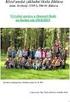 Název školy: Základní škola a Mateřská škola Žalany Číslo projektu: CZ. 1.07/1.4.00/21.3210 Téma sady: Informatika pro devátý ročník Název DUM: VY_32_INOVACE_5A_5_Protokoly_a_porty Vyučovací předmět: Informatika
Název školy: Základní škola a Mateřská škola Žalany Číslo projektu: CZ. 1.07/1.4.00/21.3210 Téma sady: Informatika pro devátý ročník Název DUM: VY_32_INOVACE_5A_5_Protokoly_a_porty Vyučovací předmět: Informatika
1 Správce licencí Správce licencí Správce licencí Start > Všechny programy > IDEA StatiCa > Správce licencí Soubor > Správce licencí Licence
 1 Správce licencí Programy IDEA jsou chráněny proti neoprávněnému použití. Pro běh programu je vyžadována platná licence. Upozornění: Lokální licence na pracovní stanici a síťová licence Eleckey jsou softwarové
1 Správce licencí Programy IDEA jsou chráněny proti neoprávněnému použití. Pro běh programu je vyžadována platná licence. Upozornění: Lokální licence na pracovní stanici a síťová licence Eleckey jsou softwarové
metodický list č. 1 Internet protokol, návaznost na nižší vrstvy, směrování
 metodický list č. 1 Internet protokol, návaznost na nižší vrstvy, směrování Cílem tohoto tematického celku je poznat formát internet protokolu (IP) a pochopit základní principy jeho fungování včetně návazných
metodický list č. 1 Internet protokol, návaznost na nižší vrstvy, směrování Cílem tohoto tematického celku je poznat formát internet protokolu (IP) a pochopit základní principy jeho fungování včetně návazných
Počítačové sítě. Počítačová síť. VYT Počítačové sítě
 Počítačové sítě Počítačová síť Je soubor technických prostředků, které umožňují spojení mezi počítači a výměnu informací prostřednictvím tohoto spojení. Postupný rozvoj během druhé poloviny 20. století.
Počítačové sítě Počítačová síť Je soubor technických prostředků, které umožňují spojení mezi počítači a výměnu informací prostřednictvím tohoto spojení. Postupný rozvoj během druhé poloviny 20. století.
Registrační číslo projektu: CZ.1.07/1.5.00/34.0553 Elektronická podpora zkvalitnění výuky CZ.1.07 Vzděláním pro konkurenceschopnost
 Registrační číslo projektu: CZ.1.07/1.5.00/34.0553 Elektronická podpora zkvalitnění výuky CZ.1.07 Vzděláním pro konkurenceschopnost Projekt je realizován v rámci Operačního programu Vzdělávání pro konkurence
Registrační číslo projektu: CZ.1.07/1.5.00/34.0553 Elektronická podpora zkvalitnění výuky CZ.1.07 Vzděláním pro konkurenceschopnost Projekt je realizován v rámci Operačního programu Vzdělávání pro konkurence
Komunikační protokoly počítačů a počítačových sítí
 Komunikační protokoly počítačů a počítačových sítí Autor: Ing. Jan Nožička SOŠ a SOU Česká Lípa VY_32_INOVACE_1138_Komunikační protokoly počítačů a počítačových sítí_pwp Název školy: Číslo a název projektu:
Komunikační protokoly počítačů a počítačových sítí Autor: Ing. Jan Nožička SOŠ a SOU Česká Lípa VY_32_INOVACE_1138_Komunikační protokoly počítačů a počítačových sítí_pwp Název školy: Číslo a název projektu:
Téma 2 - DNS a DHCP-řešení
 Téma 2 - DNS a DHCP-řešení Všechny virtuální servery jsou částečně předkonfigurovány. V provozu je služba Active Directory Domain Controller, díky které jsou vytvořena doména ITAcademy a subdomény SW.ITAcademy
Téma 2 - DNS a DHCP-řešení Všechny virtuální servery jsou částečně předkonfigurovány. V provozu je služba Active Directory Domain Controller, díky které jsou vytvořena doména ITAcademy a subdomény SW.ITAcademy
Registrační číslo projektu: CZ.1.07/1.5.00/34.0553 Elektronická podpora zkvalitnění výuky CZ.1.07 Vzděláním pro konkurenceschopnost
 Registrační číslo projektu: CZ.1.07/1.5.00/34.0553 CZ.1.07 Vzděláním pro konkurenceschopnost Projekt je realizován v rámci Operačního programu Vzdělávání pro konkurence schopnost, který je spolufinancován
Registrační číslo projektu: CZ.1.07/1.5.00/34.0553 CZ.1.07 Vzděláním pro konkurenceschopnost Projekt je realizován v rámci Operačního programu Vzdělávání pro konkurence schopnost, který je spolufinancován
Registrační číslo projektu: CZ.1.07/1.5.00/34.0553 Elektronická podpora zkvalitnění výuky CZ.1.07 Vzděláním pro konkurenceschopnost
 Registrační číslo projektu: CZ.1.07/1.5.00/34.0553 CZ.1.07 Vzděláním pro konkurenceschopnost Projekt je realizován v rámci Operačního programu Vzdělávání pro konkurence schopnost, který je spolufinancován
Registrační číslo projektu: CZ.1.07/1.5.00/34.0553 CZ.1.07 Vzděláním pro konkurenceschopnost Projekt je realizován v rámci Operačního programu Vzdělávání pro konkurence schopnost, který je spolufinancován
Použití zásad skupin k instalaci klientské komponenty ESO9
 Použití zásad skupin k instalaci klientské komponenty ESO9 Zpracoval: Stanislav Havlena U Mlýna 2305/22, 141 Praha 4 Záběhlice Dne: 28.6.2008 tel.: +420 585 203 370-2 e-mail: info@eso9.cz Revize: Havlena
Použití zásad skupin k instalaci klientské komponenty ESO9 Zpracoval: Stanislav Havlena U Mlýna 2305/22, 141 Praha 4 Záběhlice Dne: 28.6.2008 tel.: +420 585 203 370-2 e-mail: info@eso9.cz Revize: Havlena
Identifikátor materiálu: ICT-2-05
 Identifikátor materiálu: ICT-2-05 Předmět Téma sady Informační a komunikační technologie Téma materiálu Uživatelské účty, přístupová práva Autor Ing. Bohuslav Nepovím Anotace Student si procvičí / osvojí
Identifikátor materiálu: ICT-2-05 Předmět Téma sady Informační a komunikační technologie Téma materiálu Uživatelské účty, přístupová práva Autor Ing. Bohuslav Nepovím Anotace Student si procvičí / osvojí
CYCLOPE PRINT MANAGEMENT SOFTWARE- UŽIVATELSKÁ PŘÍRUČKA
 CYCLOPE PRINT MANAGEMENT SOFTWARE- UŽIVATELSKÁ PŘÍRUČKA Obsah Cyclope Print Management Software- uživatelská příručka... 1 1. Přehled produktu... 2 2. Stručný popis produtku CPMS... 2 2.1. Stažení CPMS...
CYCLOPE PRINT MANAGEMENT SOFTWARE- UŽIVATELSKÁ PŘÍRUČKA Obsah Cyclope Print Management Software- uživatelská příručka... 1 1. Přehled produktu... 2 2. Stručný popis produtku CPMS... 2 2.1. Stažení CPMS...
Přechod na síťovou verzi programu
 Přechod na síťovou verzi programu Poslední aktualizace 25.10.2013 Přechod na síťovou verzi programu 1 Realizace počítačové sítě 3 2 Původní počítač bude provozován jako server 3 2.1 Průběh... nové síťové
Přechod na síťovou verzi programu Poslední aktualizace 25.10.2013 Přechod na síťovou verzi programu 1 Realizace počítačové sítě 3 2 Původní počítač bude provozován jako server 3 2.1 Průběh... nové síťové
ČÁST 1 ÚVOD. Instalace operačního systému 21 Aktualizace operačního systému 57 Příkazový řádek 77 Windows Script Host 103 ČÁST 2 ŘEŠENÍ
 Stručný obsah ČÁST 1 ÚVOD Instalace operačního systému 21 Aktualizace operačního systému 57 Příkazový řádek 77 Windows Script Host 103 ČÁST 2 ŘEŠENÍ Uživatelé a skupiny 117 Soubory a složky 199 Správa
Stručný obsah ČÁST 1 ÚVOD Instalace operačního systému 21 Aktualizace operačního systému 57 Příkazový řádek 77 Windows Script Host 103 ČÁST 2 ŘEŠENÍ Uživatelé a skupiny 117 Soubory a složky 199 Správa
O b s a h ÚVOD. Kapitola 1 HARDWAROVÉ PRVKY SÍTÍ
 O b s a h ÚVOD PROČ POČÍTAČOVOU SÍŤ? Výhody sítí Druhy sítí ZÁKLADNÍ PRVKY SÍTĚ Vybavení počítače Prvky sítě mimo PC Klasické dělení součástí sítí Kapitola 1 HARDWAROVÉ PRVKY SÍTÍ KABELY Koaxiální kabel
O b s a h ÚVOD PROČ POČÍTAČOVOU SÍŤ? Výhody sítí Druhy sítí ZÁKLADNÍ PRVKY SÍTĚ Vybavení počítače Prvky sítě mimo PC Klasické dělení součástí sítí Kapitola 1 HARDWAROVÉ PRVKY SÍTÍ KABELY Koaxiální kabel
Tiskové služby v sítích Microsoft. PDF created with pdffactory trial version www.pdffactory.com
 Tiskové služby v sítích Microsoft Základní pojmy o Tiskárna = fyzické zařízení o Logická tiskárna = softwarové rozhraní o Relace tiskárna logická tiskárna o Relace logická tiskárna několik fyzických tiskáren
Tiskové služby v sítích Microsoft Základní pojmy o Tiskárna = fyzické zařízení o Logická tiskárna = softwarové rozhraní o Relace tiskárna logická tiskárna o Relace logická tiskárna několik fyzických tiskáren
SYSTEM EDUBASE INSTALAČNÍ PŘÍRUČKA
 SYSTEM EDUBASE INSTALAČNÍ PŘÍRUČKA Tento dokument byl kompletně napsán, sestaven a vytištěn v programu dosystem - EduBase. Více informací o programu dosystem - EduBase naleznete na www.dosli.cz. VARIACE
SYSTEM EDUBASE INSTALAČNÍ PŘÍRUČKA Tento dokument byl kompletně napsán, sestaven a vytištěn v programu dosystem - EduBase. Více informací o programu dosystem - EduBase naleznete na www.dosli.cz. VARIACE
Relační vrstva SMB-Síťový komunikační protokol aplikační vrstvy, který slouží ke sdílenému přístupu k souborům, tiskárnám, sériovým portům.
 Aplikační vrstva http-protokol, díky kterému je možné zobrazovat webové stránky. -Protokol dokáže přenášet jakékoliv soubory (stránky, obrázky, ) a používá se také k různým dalším službám na internetu
Aplikační vrstva http-protokol, díky kterému je možné zobrazovat webové stránky. -Protokol dokáže přenášet jakékoliv soubory (stránky, obrázky, ) a používá se také k různým dalším službám na internetu
STRUČNÝ NÁVOD K POUŽITÍ
 STRUČNÝ NÁVOD K POUŽITÍ REPOTEC RP-IP0613 Úvod Bandwidth manager REPOTEC (dále jen BM) je levný a jednoduchý omezovač rychlosti pro jakékoliv sítě založené na protokolu TCP/IP. Velice snadno se ovládá
STRUČNÝ NÁVOD K POUŽITÍ REPOTEC RP-IP0613 Úvod Bandwidth manager REPOTEC (dále jen BM) je levný a jednoduchý omezovač rychlosti pro jakékoliv sítě založené na protokolu TCP/IP. Velice snadno se ovládá
Radim Dolák Gymnázium a Obchodní akademie Orlová
 Radim Dolák Gymnázium a Obchodní akademie Orlová Úvod Cíl prezentace Samba historie a budoucnost Samba - vlastnosti Samba verze 4 a 4.1 Instalace Současný a plánovaný stav Instalace Správa Testování a
Radim Dolák Gymnázium a Obchodní akademie Orlová Úvod Cíl prezentace Samba historie a budoucnost Samba - vlastnosti Samba verze 4 a 4.1 Instalace Současný a plánovaný stav Instalace Správa Testování a
NÁVOD PRO INSTALACI APLIKACE PRIORITY KM HODNOCENÍ PRIORIT PŘI ŘEŠENÍ KONTAMINOVANÝCH MÍST
 NÁVOD PRO INSTALACI APLIKACE PRIORITY KM HODNOCENÍ PRIORIT PŘI ŘEŠENÍ KONTAMINOVANÝCH MÍST 1. Požadavky na vybavení počítače a obsah CD 1.1. Technické požadavky a požadavky na operační systém K využívání
NÁVOD PRO INSTALACI APLIKACE PRIORITY KM HODNOCENÍ PRIORIT PŘI ŘEŠENÍ KONTAMINOVANÝCH MÍST 1. Požadavky na vybavení počítače a obsah CD 1.1. Technické požadavky a požadavky na operační systém K využívání
Nová áplikáce etesty Př í přává PC ž ádátele
 Nová áplikáce etesty Př í přává PC ž ádátele Verze 0.6 Datum aktualizace 20. 12. 2014 Obsah 1 Příprava PC žadatele... 2 1.1 Splnění technických požadavků... 2 1.2 Prostředí PC pro žadatele... 2 1.3 Příprava
Nová áplikáce etesty Př í přává PC ž ádátele Verze 0.6 Datum aktualizace 20. 12. 2014 Obsah 1 Příprava PC žadatele... 2 1.1 Splnění technických požadavků... 2 1.2 Prostředí PC pro žadatele... 2 1.3 Příprava
plussystem Příručka k instalaci systému
 plussystem Příručka k instalaci systému Tato příručka je určena zejména prodejcům systému a případně koncovým uživatelům. Poskytuje návod, jak provést potřebná nastavení komponent. ITFutuRe s.r.o. 26.2.2015
plussystem Příručka k instalaci systému Tato příručka je určena zejména prodejcům systému a případně koncovým uživatelům. Poskytuje návod, jak provést potřebná nastavení komponent. ITFutuRe s.r.o. 26.2.2015
Technologie počítačových sítí 5. cvičení
 Technologie počítačových sítí 5. cvičení Obsah jedenáctého cvičení Active Directory Active Directory Rekonfigurace síťového rozhraní pro použití v nadřazené doméně - Vyvolání panelu Síťové připojení -
Technologie počítačových sítí 5. cvičení Obsah jedenáctého cvičení Active Directory Active Directory Rekonfigurace síťového rozhraní pro použití v nadřazené doméně - Vyvolání panelu Síťové připojení -
AKTION CONNECTOR POPIS FUNKCÍ A NÁVOD
 AKTION CONNECTOR POPIS FUNKCÍ A NÁVOD Podpora zařízení eseries a Cloud Verze 3.1 www.aktion.cz Aktion Connector Jednoduchá aplikace pro základní přiřazení IP adresy hardwaru Aktion. Verze 3.1 obsahuje
AKTION CONNECTOR POPIS FUNKCÍ A NÁVOD Podpora zařízení eseries a Cloud Verze 3.1 www.aktion.cz Aktion Connector Jednoduchá aplikace pro základní přiřazení IP adresy hardwaru Aktion. Verze 3.1 obsahuje
Registrační číslo projektu: CZ.1.07/1.5.00/34.0553 Elektronická podpora zkvalitnění výuky CZ.1.07 Vzděláním pro konkurenceschopnost
 Registrační číslo projektu: CZ.1.07/1.5.00/34.0553 CZ.1.07 Vzděláním pro konkurenceschopnost Projekt je realizován v rámci Operačního programu Vzdělávání pro konkurence schopnost, který je spolufinancován
Registrační číslo projektu: CZ.1.07/1.5.00/34.0553 CZ.1.07 Vzděláním pro konkurenceschopnost Projekt je realizován v rámci Operačního programu Vzdělávání pro konkurence schopnost, který je spolufinancován
Operační systém MS Windows XP Professional
 Operační systém MS Windows XP Professional Operační systém základní programové vybavení počítače zprostředkovává komunikaci uživatele s počítačem s technickým vybavením počítače s aplikačním programovým
Operační systém MS Windows XP Professional Operační systém základní programové vybavení počítače zprostředkovává komunikaci uživatele s počítačem s technickým vybavením počítače s aplikačním programovým
.NET Framework verze 3.5... 4 Program pro připojení ke vzdálené ploše (RDC) verze 7.1... 5
 Obsah Přístup k serveru ČMIS Kancelář Online... 2 Úvod... 2 Uživatelé s operačním systémem Windows XP musí nainstalovat:... 2 Uživatelé s operačním systémem Windows Vista musí nainstalovat:... 4.NET Framework
Obsah Přístup k serveru ČMIS Kancelář Online... 2 Úvod... 2 Uživatelé s operačním systémem Windows XP musí nainstalovat:... 2 Uživatelé s operačním systémem Windows Vista musí nainstalovat:... 4.NET Framework
Základy souborového systému NTFS
 Základy souborového systému NTFS Základy sdílení souborů v síti, mapování jednotek Přístupová oprávnění souborového systému NTFS Základy sdílení souborů v síti, mapování jednotek Smyslem sdílení dat již
Základy souborového systému NTFS Základy sdílení souborů v síti, mapování jednotek Přístupová oprávnění souborového systému NTFS Základy sdílení souborů v síti, mapování jednotek Smyslem sdílení dat již
SOFTWARE 5P. Instalace. SOFTWARE 5P pro advokátní praxi 2010. Oldřich Florian
 SOFTWARE 5P Instalace SOFTWARE 5P pro advokátní praxi 2010 Oldřich Florian 2010 Instalace Stránka 1 z 16 Obsah Instalace Runtime Access 2010... 2 Instalace klienta (programu)... 3 Instalace databáze...
SOFTWARE 5P Instalace SOFTWARE 5P pro advokátní praxi 2010 Oldřich Florian 2010 Instalace Stránka 1 z 16 Obsah Instalace Runtime Access 2010... 2 Instalace klienta (programu)... 3 Instalace databáze...
Instalace Active Directory
 Instalace Active Directory Proces implementace Active Directory se sestává z několika kroků. Před vlastní instalací je zapotřebí zvážit mnoho faktorů. Špatně navržená struktura Active Directory způsobí
Instalace Active Directory Proces implementace Active Directory se sestává z několika kroků. Před vlastní instalací je zapotřebí zvážit mnoho faktorů. Špatně navržená struktura Active Directory způsobí
Connection Manager - Uživatelská příručka
 Connection Manager - Uživatelská příručka 1.0. vydání 2 Obsah Aplikace Správce připojení 3 Začínáme 3 Spuštění Správce připojení 3 Zobrazení stavu aktuálního připojení 3 Připojení k internetu 3 Připojení
Connection Manager - Uživatelská příručka 1.0. vydání 2 Obsah Aplikace Správce připojení 3 Začínáme 3 Spuštění Správce připojení 3 Zobrazení stavu aktuálního připojení 3 Připojení k internetu 3 Připojení
SADA VY_32_INOVACE_PP1
 SADA VY_32_INOVACE_PP1 Přehled anotačních tabulek k dvaceti výukovým materiálům vytvořených Ing. Janem Prašivkou. Kontakt na tvůrce těchto DUM: prasivka@szesro.cz Úvod do informatiky VY_32_INOVACE_PP1.PRA.01
SADA VY_32_INOVACE_PP1 Přehled anotačních tabulek k dvaceti výukovým materiálům vytvořených Ing. Janem Prašivkou. Kontakt na tvůrce těchto DUM: prasivka@szesro.cz Úvod do informatiky VY_32_INOVACE_PP1.PRA.01
Kerio VPN Client. Kerio Technologies
 Kerio VPN Client Příručka uživatele Kerio Technologies 2013 Kerio Technologies s.r.o. Všechna práva vyhrazena. Tento manuál popisuje program Kerio VPN Client ve verzi 7.3 pro Mac OS X. Změny vyhrazeny.
Kerio VPN Client Příručka uživatele Kerio Technologies 2013 Kerio Technologies s.r.o. Všechna práva vyhrazena. Tento manuál popisuje program Kerio VPN Client ve verzi 7.3 pro Mac OS X. Změny vyhrazeny.
BRICSCAD V15. Licencování
 BRICSCAD V15 Licencování Protea spol. s r.o. Makovského 1339/16 236 00 Praha 6 - Řepy tel.: 235 316 232, 235 316 237 fax: 235 316 038 e-mail: obchod@protea.cz web: www.protea.cz Copyright Protea spol.
BRICSCAD V15 Licencování Protea spol. s r.o. Makovského 1339/16 236 00 Praha 6 - Řepy tel.: 235 316 232, 235 316 237 fax: 235 316 038 e-mail: obchod@protea.cz web: www.protea.cz Copyright Protea spol.
STRUč Ná Př íruč KA pro Windows Vista
 STRUč Ná Př íruč KA pro Windows Vista OBSAH Kapitola 1: SYSTéMOVé POžADAVKY...1 Kapitola 2: INSTALACE SOFTWARU TISKáRNY V SYSTéMU WINDOWS...2 Instalace softwaru pro lokální tisk... 2 Instalace softwaru
STRUč Ná Př íruč KA pro Windows Vista OBSAH Kapitola 1: SYSTéMOVé POžADAVKY...1 Kapitola 2: INSTALACE SOFTWARU TISKáRNY V SYSTéMU WINDOWS...2 Instalace softwaru pro lokální tisk... 2 Instalace softwaru
[Zadejte název společnosti.] Instalace. SOFTWARE 5P pro správu bytového fondu 2010. Oldřich Florian
![[Zadejte název společnosti.] Instalace. SOFTWARE 5P pro správu bytového fondu 2010. Oldřich Florian [Zadejte název společnosti.] Instalace. SOFTWARE 5P pro správu bytového fondu 2010. Oldřich Florian](/thumbs/22/1527823.jpg) [Zadejte název společnosti.] Instalace SOFTWARE 5P pro správu bytového fondu 2010 Oldřich Florian 2010 Instalace Stránka 1 z 11 Obsah Instalace Runtime Access 2010... 2 Instalace klienta (programu)...
[Zadejte název společnosti.] Instalace SOFTWARE 5P pro správu bytového fondu 2010 Oldřich Florian 2010 Instalace Stránka 1 z 11 Obsah Instalace Runtime Access 2010... 2 Instalace klienta (programu)...
Pro označení disku se používají písmena velké abecedy, za nimiž následuje dvojtečka.
 1 Disky, adresáře (složky) a soubory Disky Pro označení disku se používají písmena velké abecedy, za nimiž následuje dvojtečka. A:, B: C:, D:, E:, F: až Z: - označení disketových mechanik - ostatní disky
1 Disky, adresáře (složky) a soubory Disky Pro označení disku se používají písmena velké abecedy, za nimiž následuje dvojtečka. A:, B: C:, D:, E:, F: až Z: - označení disketových mechanik - ostatní disky
APS Web Panel. Rozšiřující webový modul pro APS Administrator. Webové rozhraní pro vybrané funkce programového balíku APS Administrator
 APS Web Panel Rozšiřující webový modul pro APS Administrator Webové rozhraní pro vybrané funkce programového balíku APS Administrator Instalační a uživatelská příručka 2004 2016,TECH FASS s.r.o., Věštínská
APS Web Panel Rozšiřující webový modul pro APS Administrator Webové rozhraní pro vybrané funkce programového balíku APS Administrator Instalační a uživatelská příručka 2004 2016,TECH FASS s.r.o., Věštínská
A4300BDL. Ref: JC
 # Uživatelský manuál A4300BDL Aplikace :! Jednoduchý program umožňující přenos souboru s pochůzkou k měření z programu DDS 2000 do přístroje řady Adash 4300! Jednoduchý program umožňující přenos naměřených
# Uživatelský manuál A4300BDL Aplikace :! Jednoduchý program umožňující přenos souboru s pochůzkou k měření z programu DDS 2000 do přístroje řady Adash 4300! Jednoduchý program umožňující přenos naměřených
Při konfiguraci domácího směrovače a bezdrátové sítě se setkáte s obrovským počtem zkratek, jejichž význam je jen málokdy dostatečně vysvětlen.
 1 Při konfiguraci domácího směrovače a bezdrátové sítě se setkáte s obrovským počtem zkratek, jejichž význam je jen málokdy dostatečně vysvětlen. Bez jejich znalosti však jen stěží nastavíte směrovač tak,
1 Při konfiguraci domácího směrovače a bezdrátové sítě se setkáte s obrovským počtem zkratek, jejichž význam je jen málokdy dostatečně vysvětlen. Bez jejich znalosti však jen stěží nastavíte směrovač tak,
MS WINDOWS UŽIVATELÉ
 uživatelské účty uživatelský profil práce s uživateli Maturitní otázka z POS - č. 16 MS WINDOWS UŽIVATELÉ Úvod Pro práci s počítačem v operačním systému MS Windows musíme mít založený účet, pod kterým
uživatelské účty uživatelský profil práce s uživateli Maturitní otázka z POS - č. 16 MS WINDOWS UŽIVATELÉ Úvod Pro práci s počítačem v operačním systému MS Windows musíme mít založený účet, pod kterým
Č á s t 1 Příprava instalace
 Obsah Úvod 31 Seznámení se s rodinou produktů 31 Co je nového v systému Windows Server 2003 32 Práce s touto příručkou 32 Obsah této příručky 33 Obsah disku CD-ROM 34 Komunikujte s námi 35 Část 1 Příprava
Obsah Úvod 31 Seznámení se s rodinou produktů 31 Co je nového v systému Windows Server 2003 32 Práce s touto příručkou 32 Obsah této příručky 33 Obsah disku CD-ROM 34 Komunikujte s námi 35 Část 1 Příprava
IT ESS II. 1. Operating Systém Fundamentals
 IT ESS II. 1. Operating Systém Fundamentals Srovnání desktopových OS a NOSs workstation síťové OS (NOSs) jednouživatelské jednoúlohové bez vzdáleného přístupu místní přístup k souborům poskytují a zpřístupňují
IT ESS II. 1. Operating Systém Fundamentals Srovnání desktopových OS a NOSs workstation síťové OS (NOSs) jednouživatelské jednoúlohové bez vzdáleného přístupu místní přístup k souborům poskytují a zpřístupňují
Postup instalace síťové verze Mount Blue
 Postup instalace síťové verze Mount Blue Instalace na serveru 1. Stáhněte si instalační balíček pro server ze stránek Mount Blue na adrese: http://www.mountblue.cz/download/mountblue-server-setup.exe 2.
Postup instalace síťové verze Mount Blue Instalace na serveru 1. Stáhněte si instalační balíček pro server ze stránek Mount Blue na adrese: http://www.mountblue.cz/download/mountblue-server-setup.exe 2.
Kerio VPN Client. Kerio Technologies
 Kerio VPN Client Příručka uživatele Kerio Technologies 2013 Kerio Technologies s.r.o. Všechna práva vyhrazena. Tento manuál popisuje program Kerio VPN Client ve verzi 7.3 pro Windows. Změny vyhrazeny.
Kerio VPN Client Příručka uživatele Kerio Technologies 2013 Kerio Technologies s.r.o. Všechna práva vyhrazena. Tento manuál popisuje program Kerio VPN Client ve verzi 7.3 pro Windows. Změny vyhrazeny.
Instalace SQL 2008 R2 na Windows 7 (64bit)
 Instalace SQL 2008 R2 na Windows 7 (64bit) Pokud máte ještě nainstalovaný MS SQL server Express 2005, odinstalujte jej, předtím nezapomeňte zálohovat databázi. Kromě Windows 7 je instalace určena také
Instalace SQL 2008 R2 na Windows 7 (64bit) Pokud máte ještě nainstalovaný MS SQL server Express 2005, odinstalujte jej, předtím nezapomeňte zálohovat databázi. Kromě Windows 7 je instalace určena také
Audit bezpečnosti počítačové sítě. Předmět: Správa počítačových sítí Jiří Kalenský kalenj1@fel.cvut.cz
 Audit bezpečnosti počítačové sítě Předmět: Správa počítačových sítí Jiří Kalenský kalenj1@fel.cvut.cz Zadání Prověřit bezpečnost v dané počítačové síti (cca 180 klientských stanic) Nejsou povoleny destruktivní
Audit bezpečnosti počítačové sítě Předmět: Správa počítačových sítí Jiří Kalenský kalenj1@fel.cvut.cz Zadání Prověřit bezpečnost v dané počítačové síti (cca 180 klientských stanic) Nejsou povoleny destruktivní
APS 400 nadministrator
 APS 400 APS 400 nadministrator Balík programů pro správu systému APS 400 Instalační příručka 2004 2008,TECH FASS s.r.o., Plavecká 503, 252 42 Jesenice, www.techfass.cz, techfass@techfass.cz (vydáno dne
APS 400 APS 400 nadministrator Balík programů pro správu systému APS 400 Instalační příručka 2004 2008,TECH FASS s.r.o., Plavecká 503, 252 42 Jesenice, www.techfass.cz, techfass@techfass.cz (vydáno dne
vlastnosti Výsledkem sledování je: a) Využití aplikací b) Používání internetu c) Vytížení počítačů d) Operační systém e) Sledování tisků
 Program Aktivity propojuje prvky softwarového a personálního auditu, které jsou zaměřeny na optimalizaci firemních nákladů. Slouží ke zjištění efektivity využívání softwarového a hardwarového vybavení
Program Aktivity propojuje prvky softwarového a personálního auditu, které jsou zaměřeny na optimalizaci firemních nákladů. Slouží ke zjištění efektivity využívání softwarového a hardwarového vybavení
Edu-learning pro školy
 Edu-learning pro školy ONLINE VARIANTA Příručka pro instalaci a správu EDU 2000 s.r.o. Počítačové vzdělávání a testování Oldřichova 49 128 00 Praha 2 www.edu2000.cz info@edu2000.cz www.edu-learning.cz
Edu-learning pro školy ONLINE VARIANTA Příručka pro instalaci a správu EDU 2000 s.r.o. Počítačové vzdělávání a testování Oldřichova 49 128 00 Praha 2 www.edu2000.cz info@edu2000.cz www.edu-learning.cz
Základní informace a postup instalace systému ISAO
 Základní informace a postup instalace systému ISAO Informační systém Auditního orgánu, verze 1.18.00 vypracovala společnost ASD Software, s.r.o. dokument ze dne 16. 5. 2016, verze 1.00 Základní informace
Základní informace a postup instalace systému ISAO Informační systém Auditního orgánu, verze 1.18.00 vypracovala společnost ASD Software, s.r.o. dokument ze dne 16. 5. 2016, verze 1.00 Základní informace
Aktion Connector NÁVOD
 NÁVOD www.aktion.cz POPIS Jednoduchá aplikace pro základní přiřazení IP adresy hardwaru Aktion. Verze 4.0 obsahuje podporu nastavení zařízené ELO a možnost konfigurace zařízení, které je v jiném rozsahu
NÁVOD www.aktion.cz POPIS Jednoduchá aplikace pro základní přiřazení IP adresy hardwaru Aktion. Verze 4.0 obsahuje podporu nastavení zařízené ELO a možnost konfigurace zařízení, které je v jiném rozsahu
Stručná instalační příručka SUSE Linux Enterprise Server 11
 Stručná instalační příručka SUSE Linux Enterprise Server 11 RYCHLÝ ÚVODNÍ LIST NOVELL Při instalaci nové verze systému SUSE Linux Enterprise 11 postupujte podle následujících pokynů. Tento dokument obsahuje
Stručná instalační příručka SUSE Linux Enterprise Server 11 RYCHLÝ ÚVODNÍ LIST NOVELL Při instalaci nové verze systému SUSE Linux Enterprise 11 postupujte podle následujících pokynů. Tento dokument obsahuje
Nastavení programu pro práci v síti
 Nastavení programu pro práci v síti Upozornění: následující text nelze chápat jako kompletní instalační instrukce - jedná se pouze stručný návod, který z principu nemůže popsat všechny možné stavy ve vašem
Nastavení programu pro práci v síti Upozornění: následující text nelze chápat jako kompletní instalační instrukce - jedná se pouze stručný návod, který z principu nemůže popsat všechny možné stavy ve vašem
TACHOTel manuál 2015 AURIS CZ
 TACHOTel manuál 2 TACHOTel Obsah Foreword I Úvod 0 3 1 Popis systému... 3 2 Systémové... požadavky 4 3 Přihlášení... do aplikace 5 II Nastavení aplikace 6 1 Instalace... a konfigurace služby ATR 6 2 Vytvoření...
TACHOTel manuál 2 TACHOTel Obsah Foreword I Úvod 0 3 1 Popis systému... 3 2 Systémové... požadavky 4 3 Přihlášení... do aplikace 5 II Nastavení aplikace 6 1 Instalace... a konfigurace služby ATR 6 2 Vytvoření...
Nastavení telefonu Samsung S5610
 Nastavení telefonu Samsung S5610 Telefon Samsung S5610, zakoupený v prodejní síti společnosti T-Mobile Czech Republic a.s., má potřebné parametry pro použití T-Mobile služeb již přednastaveny. Pokud je
Nastavení telefonu Samsung S5610 Telefon Samsung S5610, zakoupený v prodejní síti společnosti T-Mobile Czech Republic a.s., má potřebné parametry pro použití T-Mobile služeb již přednastaveny. Pokud je
Enterprise Network Center
 Centralizovaný systém pro správu síťových zařízení Výchozí nastavení: Uživatelské jméno: root Heslo: root Příručka k rychlé instalaci Verze 1.2 Vydání 1, 03/2011 Copyright 2011. Všechna práva vyhrazena.
Centralizovaný systém pro správu síťových zařízení Výchozí nastavení: Uživatelské jméno: root Heslo: root Příručka k rychlé instalaci Verze 1.2 Vydání 1, 03/2011 Copyright 2011. Všechna práva vyhrazena.
DŮLEŽITÉ INFORMACE, PROSÍM ČTĚTE!
 DŮLEŽITÉ INFORMACE, PROSÍM ČTĚTE! Tento dodatek k uživatelské příručce obsahuje postup nastavení USB portu pro ADSL modem CellPipe 22A-BX-CZ Verze 1.0 01/2004 Úvod Vážený zákazníku, tento text popisuje
DŮLEŽITÉ INFORMACE, PROSÍM ČTĚTE! Tento dodatek k uživatelské příručce obsahuje postup nastavení USB portu pro ADSL modem CellPipe 22A-BX-CZ Verze 1.0 01/2004 Úvod Vážený zákazníku, tento text popisuje
Průvodce aplikací GTS Webový portál pro správce
 Průvodce aplikací GTS Webový portál pro správce www.centrex.gts.cz Strana 1 z 14 Obsah 1 Přihlášení do portálu Centrex... 3 2 Hlavní stránka aplikace základní popis... 3 3 Použití interaktivní nápovědy...
Průvodce aplikací GTS Webový portál pro správce www.centrex.gts.cz Strana 1 z 14 Obsah 1 Přihlášení do portálu Centrex... 3 2 Hlavní stránka aplikace základní popis... 3 3 Použití interaktivní nápovědy...
Popis programu EnicomD
 Popis programu EnicomD Pomocí programu ENICOM D lze konfigurovat výstup RS 232 přijímačů Rx1 DIN/DATA a Rx1 DATA (přidělovat textové řetězce k jednotlivým vysílačům resp. tlačítkům a nastavovat parametry
Popis programu EnicomD Pomocí programu ENICOM D lze konfigurovat výstup RS 232 přijímačů Rx1 DIN/DATA a Rx1 DATA (přidělovat textové řetězce k jednotlivým vysílačům resp. tlačítkům a nastavovat parametry
Instalace OS, nastavení systému
 ZVT Instalace OS, nastavení systému SW vybavení PC HW hardware zařízení počítače (+ firmware těchto zařízení, BIOS VGA, ) BIOS basic input output systém poskytuje služby OS, uložen v paměti na MB. (Nastavení
ZVT Instalace OS, nastavení systému SW vybavení PC HW hardware zařízení počítače (+ firmware těchto zařízení, BIOS VGA, ) BIOS basic input output systém poskytuje služby OS, uložen v paměti na MB. (Nastavení
Windows XP. Operační systém Windows: Uložen na C:\Windows Důležité adresáře:
 Windows XP Operační systém Windows: Uložen na C:\Windows Důležité adresáře: Program Files nainstalované aplikace, hry apod Documents and Settings (Vista, 7 Users) Data a nastavení jednotlivých uživatelů
Windows XP Operační systém Windows: Uložen na C:\Windows Důležité adresáře: Program Files nainstalované aplikace, hry apod Documents and Settings (Vista, 7 Users) Data a nastavení jednotlivých uživatelů
Audit bezpečnosti počítačové sítě
 Jiří Kalenský kalenj1@fel.cvut.cz Audit bezpečnosti počítačové sítě Semestrální práce Y36SPS Zadání Prověřit bezpečnost v dané počítačové síti (cca 180 klientských stanic) Nejsou povoleny destruktivní
Jiří Kalenský kalenj1@fel.cvut.cz Audit bezpečnosti počítačové sítě Semestrální práce Y36SPS Zadání Prověřit bezpečnost v dané počítačové síti (cca 180 klientských stanic) Nejsou povoleny destruktivní
Uživatelský manuál WEB SERVICE V3.0 IP kamer Dahua
 WEB SERVICE V3.0 IP kamer Dahua Obsah 1. Úvod...1 2. Přihlášení...1 3 Nastavení (Setup)...3 3.1.1. Kamera Obraz (Conditions)...3 3.1.2.1 Kamera Video Video...3 3.1.2.2. Kamera Video snímek (Snapshot)...4
WEB SERVICE V3.0 IP kamer Dahua Obsah 1. Úvod...1 2. Přihlášení...1 3 Nastavení (Setup)...3 3.1.1. Kamera Obraz (Conditions)...3 3.1.2.1 Kamera Video Video...3 3.1.2.2. Kamera Video snímek (Snapshot)...4
T-Mobile Internet. Manager. pro Windows NÁVOD PRO UŽIVATELE
 T-Mobile Internet Manager pro Windows NÁVOD PRO UŽIVATELE Obsah 03 Úvod 04 Požadavky na hardware a software 04 Připojení zařízení k počítači 05 Uživatelské rozhraní 05 Výběr sítě 06 Připojení k internetu
T-Mobile Internet Manager pro Windows NÁVOD PRO UŽIVATELE Obsah 03 Úvod 04 Požadavky na hardware a software 04 Připojení zařízení k počítači 05 Uživatelské rozhraní 05 Výběr sítě 06 Připojení k internetu
Vložení expiračního kódu do spojů ALCOMA
 do spojů ALCOMA Verze dokumentu: 1.7 Datum vydání: 19.10.2010 Poslední úprava: 18.10.2017 www.alcoma.cz OBSAH str. 1. ÚVOD... CHYBA! ZÁLOŽKA NENÍ DEFINOVÁNA. 2. FACTORY TIME... 4 3. BLOKOVÉ SCHÉMA POSTUPU...
do spojů ALCOMA Verze dokumentu: 1.7 Datum vydání: 19.10.2010 Poslední úprava: 18.10.2017 www.alcoma.cz OBSAH str. 1. ÚVOD... CHYBA! ZÁLOŽKA NENÍ DEFINOVÁNA. 2. FACTORY TIME... 4 3. BLOKOVÉ SCHÉMA POSTUPU...
Téma 8: Konfigurace počítačů se systémem Windows 7 IV
 Téma 8: Konfigurace počítačů se systémem Windows 7 IV 1 Teoretické znalosti V tomto cvičení budete pracovat se správou vlastností systému, postupně projdete všechny karty tohoto nastavení a vyzkoušíte
Téma 8: Konfigurace počítačů se systémem Windows 7 IV 1 Teoretické znalosti V tomto cvičení budete pracovat se správou vlastností systému, postupně projdete všechny karty tohoto nastavení a vyzkoušíte
Semestrální projekt do předmětu SPS
 Semestrální projekt do předmětu SPS Název projektu: Instalace a provoz protokolu IPv6 v nových verzích MS Windows (XP). Ověření proti routerům Cisco a Linux. Cíl projektu: Autoři: Cílem tohoto projektu
Semestrální projekt do předmětu SPS Název projektu: Instalace a provoz protokolu IPv6 v nových verzích MS Windows (XP). Ověření proti routerům Cisco a Linux. Cíl projektu: Autoři: Cílem tohoto projektu
ŠEST SNADNÝCH KROKŮ KE SPUŠTĚNÍ NÁVOD
 ŠEST SNADNÝCH KROKŮ KE SPUŠTĚNÍ NÁVOD www.aktion.cz Šest snadných kroků ke spuštění Před prvotním nastavení aplikace je nutné, abyste měli správně zapojený hardware (kontrolery, terminály, snímače) dle
ŠEST SNADNÝCH KROKŮ KE SPUŠTĚNÍ NÁVOD www.aktion.cz Šest snadných kroků ke spuštění Před prvotním nastavení aplikace je nutné, abyste měli správně zapojený hardware (kontrolery, terminály, snímače) dle
POZVÁNKA NA KURZY. Literatura Ke všem kurzům jsou poskytovány metodické příručky pro školství v elektronické podobě.
 POZVÁNKA NA KURZY Dovolujeme si zaměstnance Vaší školy pozvat na bezplatná školení sponzorovaná firmou Microsoft, která se konají na naší škole. Tato nabídka se týká všech zaměstnanců školství pedagogů
POZVÁNKA NA KURZY Dovolujeme si zaměstnance Vaší školy pozvat na bezplatná školení sponzorovaná firmou Microsoft, která se konají na naší škole. Tato nabídka se týká všech zaměstnanců školství pedagogů
Windows Server 2003 Active Directory GPO Zásady zabezpečení
 Windows Server 2003 Active Directory GPO Zásady zabezpečení Zásady zabezpečení (Group Policy Objects) slouží k centrální správě uživatelů a počítačů. Lze pomocí nich aplikovat jednotné nastavení platné
Windows Server 2003 Active Directory GPO Zásady zabezpečení Zásady zabezpečení (Group Policy Objects) slouží k centrální správě uživatelů a počítačů. Lze pomocí nich aplikovat jednotné nastavení platné
Informační manuál PŘIPOJENÍ K WIFI ČZU (zaměstnanci)
 Informační manuál PŘIPOJENÍ K WIFI ČZU (zaměstnanci) ODBOR INFORMAČNÍCH A KOMUNIKAČNÍCH TECHNOLOGIÍ Středisko správy HW a SW 1 Nastavení hesla v Intranetu Po přihlášení do intranetu klikněte na Personália
Informační manuál PŘIPOJENÍ K WIFI ČZU (zaměstnanci) ODBOR INFORMAČNÍCH A KOMUNIKAČNÍCH TECHNOLOGIÍ Středisko správy HW a SW 1 Nastavení hesla v Intranetu Po přihlášení do intranetu klikněte na Personália
Stručný obsah. Úvod 15. KAPITOLA 1 První kroky v systému Windows 8 19. KAPITOLA 2 Hlavní panel a jeho možnosti 41. KAPITOLA 3 Soubory a složky 51
 Stručný obsah Úvod 15 KAPITOLA 1 První kroky v systému Windows 8 19 KAPITOLA 2 Hlavní panel a jeho možnosti 41 KAPITOLA 3 Soubory a složky 51 KAPITOLA 4 Práce se schránkou 85 KAPITOLA 5 Osobní přizpůsobení
Stručný obsah Úvod 15 KAPITOLA 1 První kroky v systému Windows 8 19 KAPITOLA 2 Hlavní panel a jeho možnosti 41 KAPITOLA 3 Soubory a složky 51 KAPITOLA 4 Práce se schránkou 85 KAPITOLA 5 Osobní přizpůsobení
Registr práv a povinností
 Registr práv a povinností Doporučené postupy a nastavení internetového prohlížeče pro práci v aplikaci AIS RPP Doporučené postupy a nastavení internetového prohlížeče pro práci v aplikaci AIS RPP v4.0
Registr práv a povinností Doporučené postupy a nastavení internetového prohlížeče pro práci v aplikaci AIS RPP Doporučené postupy a nastavení internetového prohlížeče pro práci v aplikaci AIS RPP v4.0
MS Windows 7. Milan Myšák. Příručka ke kurzu. Milan Myšák
 MS Windows 7 Milan Myšák Příručka ke kurzu Milan Myšák Vývoj MS Windows Historické verze (do Win Me a Win NT 4.0) Windows XP (2001) Windows 7 (2009) Windows 2000 Windows Vista (2007) Windows 8 (2012) Milan
MS Windows 7 Milan Myšák Příručka ke kurzu Milan Myšák Vývoj MS Windows Historické verze (do Win Me a Win NT 4.0) Windows XP (2001) Windows 7 (2009) Windows 2000 Windows Vista (2007) Windows 8 (2012) Milan
Manuál pro nastavení a instalaci vzdáleného tisku SŠ Kostka s.r.o.
 Manuál pro nastavení a instalaci vzdáleného tisku SŠ Kostka s.r.o. Ver.: 1.1_2015 Na školní kopírky Konica-Minolta si můžete odeslat libovolnou tiskovou úlohu z jakéhokoli počítače připojeného k Internetu.
Manuál pro nastavení a instalaci vzdáleného tisku SŠ Kostka s.r.o. Ver.: 1.1_2015 Na školní kopírky Konica-Minolta si můžete odeslat libovolnou tiskovou úlohu z jakéhokoli počítače připojeného k Internetu.
